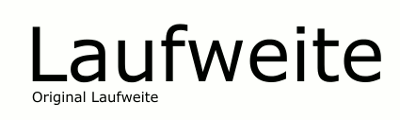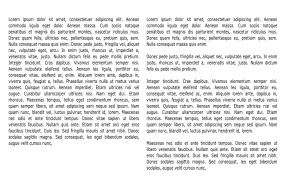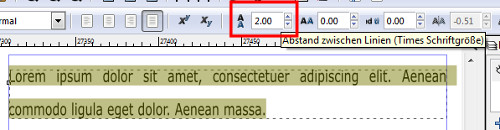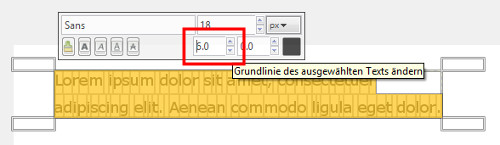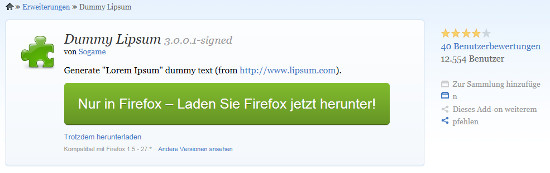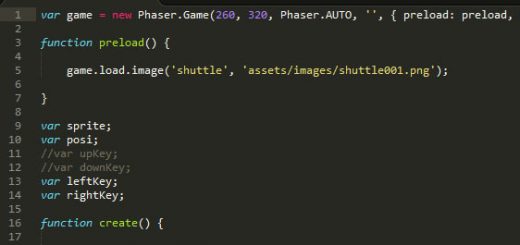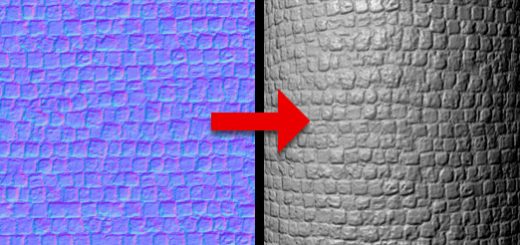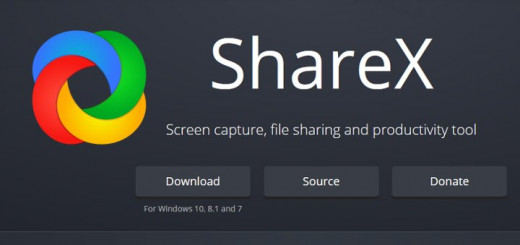Wissenswertes über Schriften, Teil 2
In diesem zweiten Teil über Schriften geht es um alltägliche Dinge. Texteigenschaften die fast immer auftauchen wie Laufweite, Zeilenabstand und andere Einstellungen, die immer wieder auftauchen, wo Schrift angewendet wird.
Es gibt Texte die möchte man am liebsten gleich wieder beiseitelegen. Das liegt oft daran wie der Text aufgebaut wurde. Ist er gut leserlich, in Absätzen gegliedert, die Schriftgröße und Laufweite gut eingestellt? Eignet sich die Schrift überhaupt? All das kann es dem Leser leicht oder auch ungenießbar machen.
In diesem Teil geht es um: Laufweite, Zeilenabstand und Blindtext.
Laufweite von Buchstaben.
Mit der Laufweite ist tatsächlich eine Strecke gemeint. Nämlich die Strecke von einem Buchstaben zum anderen.
Es gibt Schriften die haben große Laufweiten oder welche mit kleinen Laufweiten. Und es gibt Schriften die haben einfach nur ungünstige Laufweiten. Dabei handelt es sich nicht selten um kostenlose Schriften, die nicht immer ideal konstruiert wurden. Gut gemeint und es steckt auch viel Mühe drin, aber es sind teilweise eben keine Schriften von Typografen.
Die Laufweiten können recht problemlos verändert werden. Entweder im Gesamten, aber auch zwischen bestimmten Buchstaben, die ungünstig, mit einer großen Lücke zueinander stehen.
In der Animation unten habe ich den Abstand, also die Laufweite zwischen den einzelnen Buchstaben A zum U verändert.
Im nächsten Bild habe ich noch einmal die beiden Versionen nebeneinander gestellt, man kann vergleichen und schauen welche Version einem ausgewogener erscheint. Aus typografischer Sicht ist die rechte, von Hand korrigierte Laufweite, die eindeutig gefälligere Version.
Bei GIMP und Inkscape kann die Laufweite folgendermaßen verändert werden (siehe Bild unten).
Bei beiden Programmen kann die Laufweite aber auch über die Tasten ALT-Pfeiltasten (nach links oder rechts) verändert werden. Dazu platziert man den Text-Cursor zwischen zwei Buchstaben und nutzt den Shortcut (Alt-Pfeiltasten).
Zeilenabstand
Es gibt einen Begriff in der Typografie – und genau damit beschäftigen wir uns in diesem Abschnitt, der nennt sich Grauwert. Damit ist gemeint, das Text als grauer Block betrachtet und beurteilt wird.
Links im Bild ist ein fetter Textblock, ohne Absätze. Ein fetter grauer Block, unübersichtlich und der Leser kann sich leicht überfordert fühlen. Rechts im Bild hat der Text zwar den gleichen Zeilenabstand, aber der Text hat Absätze, das macht ihn lesefreundlicher.
Beim Zeilenabstand kommt es auch auf den Zweck an. In einem Webbanner mit einer Art Aufzählung, einem Adressblock oder dergleichen kann es sein, dass es günstiger ist den Zeilenabstand zu verringern.
Bei Fließtext, also Text als Textblock zum reinen Lesen, muss man das je nach Schrift auspendeln. Bei guten Schriften ist der vorgegebene Zeilenabstand oft die optimale Einstellung
Natürlich kann auch in GIMP und Inkscape der Zeilenabstand verändert werden (siehe Bild unten).
Blindtext
Man kann für Bilder Platzhalter in ein Dokument oder Webseite einbauen, um zusehen wie es später ausschaut. Aber Text?
Vorläufigen Text zum Testen nennt man Blindtext. Vorzugsweise nimmt man dazu Wortsalat, damit man nicht anfängt Testtext zu lesen, was von der Einschätzung vom Grauwert bzw. vom Schriftbild auf einer Seite ablenken würde.
Um sich Blindtext zu generieren, gibt es verschiedene Möglichkeiten. Inkscape verfügt über eine Erweiterung die unter Text – Lorem Ipsum zu finden ist. Man hat dabei sogar verschiedene Einstellungsmöglichkeiten (siehe Bild unten).

Dem Firefox Browser kann eine kostenlose Erweiterung hinzugefügt werden die Blindtext erstellt (siehe Bild unten).
Man kann sich Blindtext aber auch online generieren lassen, den man dann kopiert und in seine Dokumente einfügt. Man gibt zur Suche einfach in die Suchmaschine seiner Wahl die Begriffe Blindtext Generator ein und schon wird man fündig.